Steam nezjistil herní soubory: 3 způsoby, jak opravit (08.17.25)
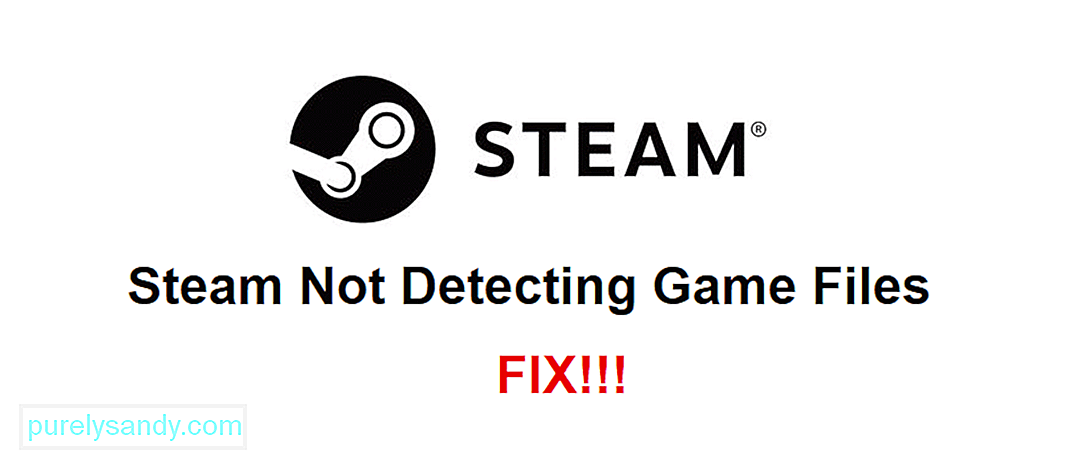 Steam nezjistil herní soubory
Steam nezjistil herní soubory Steam vám nedovolí spouštět žádné hry a samozřejmě vám ani nedovolí hrát je, pokud nerozpozná všechny herní soubory, které jste nainstalovali do svého zařízení. Bez těchto herních souborů nebude platforma schopna rozlišovat mezi hrami a nebude moci spustit žádnou z těch, které jste nainstalovali do svého zařízení.
Existuje mnoho hlášených případů, které se týkají takového problému, i když jsou zde všechny herní soubory a žádný z nich není poškozen. Pokud se také potýkáte s tímto problémem, zde jsou některá z nejlepších řešení tohoto problému, která obvykle fungují u většiny uživatelů.
Jak opravit Steam, nedetekovat herní soubory?Prvním a nejlogičtějším řešením tohoto problému je odinstalovat a přeinstalovat hru, která způsobuje tento problém. Pokud se jedná o problém s konkrétní hrou nebo několika konkrétními hrami a ne se všemi, které jsou nainstalovány ve vašem počítači, pak je to nejlepší řešení, které můžete vyzkoušet. Je možné, že všechny tyto konkrétní hry neběží, protože jejich herní soubory byly buď odstraněny, nebo poškozeny.
Odinstalací hry se odstraní všechny její soubory a opětovnou instalací se všechny vrátí zpět, včetně těch, které byly odstraněny nebo poškozeny. Proto byste měli nejprve vyzkoušet toto řešení pro konkrétní hry, které způsobují problém. I když je to časově náročné řešení, ve většině případů funguje.
K tomuto problému také dochází hodně, když hráči instalují hry mimo hlavní složku Steam, kterou platforma automaticky vytváří na jejich PC. Chcete-li problém vyřešit, první věcí, kterou musíte udělat, je přejít na klienta Steam na ploše.
Spusťte klienta a přejděte k jeho nastavení, kde najdete nabídku, která vám umožní změnit některé možnosti stahování. Tato nabídka vám umožní otevřít okno také se všemi vašimi aktuálními složkami Steam. Otevřete uvedené okno a poté klikněte na tlačítko „Přidat složku Steam“. Nyní v zobrazené nabídce vyberte složku, do které jste nainstalovali hry. Jakmile to uděláte, Steam by měl být schopen rozpoznat všechny herní soubory ve vašem zařízení.
Pokud to nefunguje buď se můžete pokusit přinutit Steam, aby rozpoznal soubory her ve vašem počítači pomocí souborů .acf. Vše, co musíte udělat, je sledovat cestu „C: Program Files (x86) Steam Steamapps“ a poté vyhledat všechny aktuální soubory .acf. Vystřihněte je všechny a vložte je do jiné složky. Nyní spusťte Steam a zkuste spustit některou z nainstalovaných her. Hra se pravděpodobně nespustí.
Nyní ukončete aplikaci Steam a znovu vyjměte všechny soubory .acf a vložte je zpět do původní složky, ze které jste je odebrali. Nyní znovu otevřete Steam a ten by měl rozpoznat všechny různé hry, které jste aktuálně nainstalovali a které jsou ve vaší knihovně.
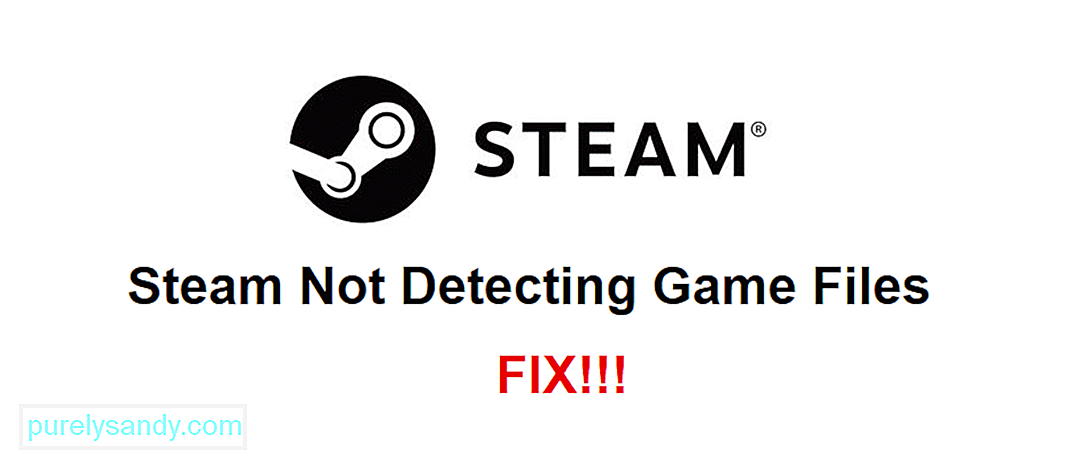
YouTube video: Steam nezjistil herní soubory: 3 způsoby, jak opravit
08, 2025

